Comment supprimer une page dans Microsoft Word qui est vide ou avec des erreurs? Guide étape par étape
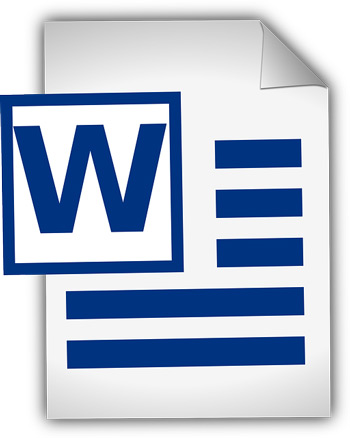
Le traitement de texte Microsoft Word garde un monde de secrets qui, lorsqu’ils sont découverts, nous aident considérablement à mener à bien notre tâche rapidement et efficacement .
Il existe différents raccourcis , ainsi que des options ou des alternatives, fournis par ce puissant outil de texte dont nous ne sommes directement pas conscients.
Dans cet article, nous allons parler de la façon dont vous pouvez supprimer un graphique dans un document Word , ainsi que de la façon dont nous pouvons supprimer une feuille vierge . Nous vous apprendrons étape par étape pour chacune de ces situations.
Étapes pour supprimer une page vierge de Microsoft Word
Souvent, lorsque nous écrivons un document dans Word, nous nous rendons compte, lorsque nous prévisualisons l’impression, que nous avons une feuille vierge à la fin du document, ce qui est trop pour nous et n’est pas très soigné.
Cela se produit plusieurs fois parce que nous finissons d’écrire à la fin de la page et appuyez sur «Entrée» et immédiatement une autre page vierge s’ouvre.
Afin de supprimer cette feuille, nous devrons suivre les étapes que nous vous montrons ci-dessous:
- Nous plaçons le curseur dans le dernier paragraphe que nous avons écrit
- Nous sélectionnons «Supprimer»
De cette façon, la page que nous avons vierge disparaîtra, si ce n’est pas le cas, c’est parce que nous avons mal placé le curseur ou qu’il y a du texte sur la page que nous voulons supprimer et nous ne pouvons pas.
Comment supprimer une feuille avec des graphiques et du texte dans Word?
«MISE À JOUR ✅ Voulez-vous supprimer une page contenant des erreurs ou un espace vide de votre document Word? ⭐ ENTRER ICI ⭐ et découvrez comment le faire ✅ FACILE et RAPIDE ✅»
Certains documents Word, nous devons travailler avec des graphiques qui sont ajoutés comme une figure quelque part dans le document.
Lorsque nous devons supprimer ce graphique, nous allons simplement faire ces étapes:
- Cliquez sur le même graphique, nous remarquerons que tous les coins et bords du même ont été sélectionnés, indiquant que la sélection est correcte avec quelques cercles avec un remplissage blanc
- Ensuite, nous appuyons sur «Supprimer»
Si nous ne voulons pas supprimer le graphique, mais changer sa taille en quelque chose de plus petit, nous allons faire ces étapes:
- Nous sélectionnons le graphique en cliquant dessus
- Avec la souris, nous sélectionnons l’un des coins en le positionnant dans les cercles blancs
- On le fait glisser, en cliquant, vers le centre jusqu’à ce qu’il ait la taille souhaitée
Comment restaurer une page que j’ai récemment supprimée d’un document dans Word?
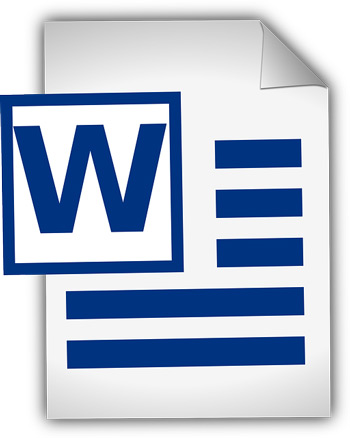
Si nous devons récupérer une page que nous avons récemment supprimée dans un document Word, nous pouvons effectuer ces étapes:
- Avec la commande «Annuler l’écriture» , ou directement on appuie sur la combinaison «Ctrl + Z»
Ce qu’il fait, c’est revenir sur chacune des actions que nous avons effectuées.
Une autre option est de pouvoir récupérer le document sans enregistrer en effectuant cette procédure:
- Nous allons dans «Fichier»
- Nous sélectionnons «Ouvrir»
- Nous choisissons «Documents»
- Plus tard dans le dossier «Récupérer des documents sans enregistrer»
- Dans ce dossier, il y aura une liste de tous ces documents qui peuvent encore être récupérés
- Nous cliquons dessus et nous reviendrons à la version antérieure à l’édition
Si vous avez des questions, laissez-les dans les commentaires, nous vous répondrons dans les plus brefs délais, et cela sera également d’une grande aide pour plus de membres de la communauté. Je vous remercie!



